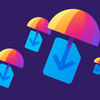Cara Update Mozilla Firefox untuk Atasi Tidak Bisa Browsing

KOMPAS.com - Browser (peramban) Mozilla Firefox pada hari ini, Kamis (13/1/2022) sempat mengalami gangguan. Sekitar pukul 15.00 WIB, beberapa pengguna asal Indonesia mengaku kesulitan dalam membuka situs web di Mozilla Firefox.
Ada pula yang mengalami gangguan lain, seperti browser yang berjalan dengan lambat hingga mengalami crash.
Gangguan di browser Mozilla Firefox nampaknya terjadi secara masif. Sebab, tak sedikit dari pengguna negara lain yang juga mengeluhkan masalah serupa di jejaring media sosial Twitter.
Baca juga: Mozilla Firefox Dilaporkan Tidak Bisa Browsing Sore Ini
Di tengah-tengah pembicaraan terkait gangguan ini, seorang pengguna Twitter dengan handle @Dayjay mengunggah postingan berisi solusi sementara untuk mengatasi masalah yang terjadi di Mozilla Firefox.
Namun, solusi ini hanya bisa dilakukan apabila pengguna sudah melakukan pembaruan (update) Mozilla Firefox ke versi terbaru.
Lalu, bagaimana cara memperbarui Mozilla Firefox ke versi terbaru? Untuk mengetahui caranya, silakan menyimak langkah berikut, sebagaimana dihimpun KompasTekno dari situs Mozilla Support, Kamis (13/1/2022).
Baca juga: Pengguna Browser Firefox Merosot Tajam Selama 2 Tahun Terakhir
Cara update Mozilla Firefox
- Buka aplikasi Mozilla Firefox lalu pilih ikon tiga garis vertikal di pojok kiri atas browser.
- Selanjutnya pilih opsi "Help" dan klik "About Firefox".
- Mozilla Firefox akan secara otomatis menampilkan window baru. Jendela ini menampilkan versi browser yang saat ini sedang terpasang di perangkat pengguna.
- Apabila terdapat update yang tersedia, browser akan secara otomatis menguduh file yang diperlukan untuk melakukan pembaruan.
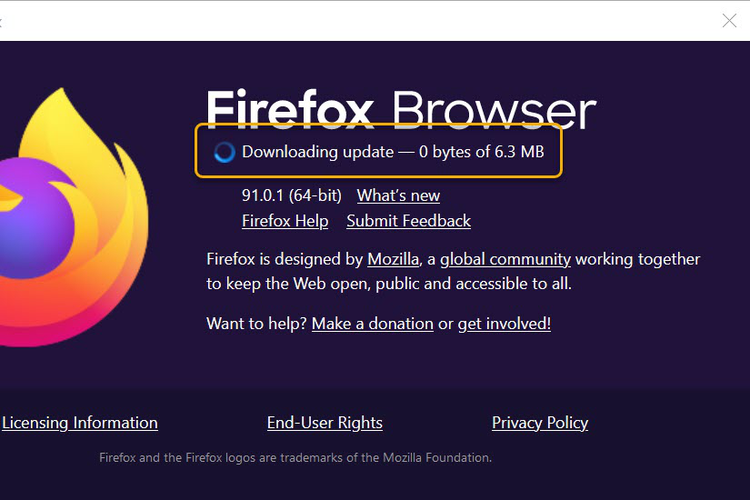 Jenedla notifikasi yang menunjukkan proses download file untuk update ke versi terbaru.
Jenedla notifikasi yang menunjukkan proses download file untuk update ke versi terbaru. - Setelah file yang diperlukan selesai diunduh, pengguna bisa menekan tombol "Restart to update Firefox".
- Browser lalu akan mengimplementasikan pembaruan versi secara otomatis.
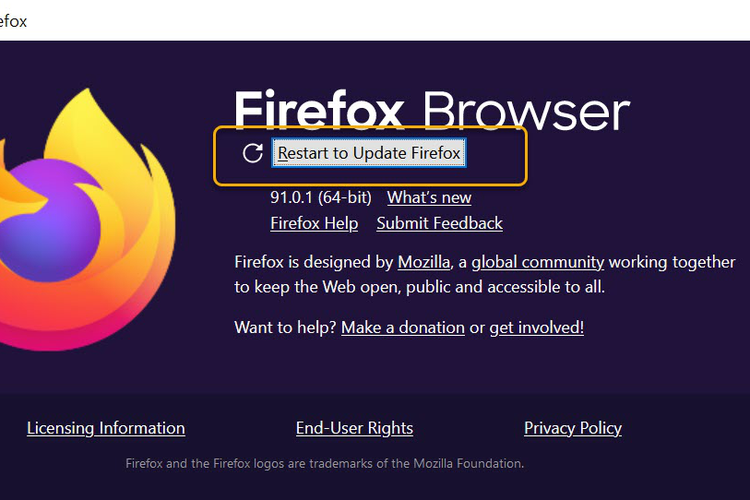 Pengguna bisa menekan tombol restart to Update Firefox untuk mengimplementasikan pembaruan versi ke browser Mozilla Firefox.
Pengguna bisa menekan tombol restart to Update Firefox untuk mengimplementasikan pembaruan versi ke browser Mozilla Firefox. - Perlu diperhatikan bahwa langkah update di Mozilla Firefox dapat berbeda, tergantung pada versi browser yang sedang digunakan. Pada tutorial kali ini, KompasTekno menggunakan Mozilla Firefox versi lawas 91.0.1.
- Jika cara di atas belum berhasil, silakan buka Mozilla Firefox dan pilih tiga garis vertikal di pojok kiri atas browser.
- Kemudian pilih opsi "Settings" dan klik menu "General".
- Pada menu "General", gulir halaman ke bawah hingga menemukan opsi "Firefox Updates".
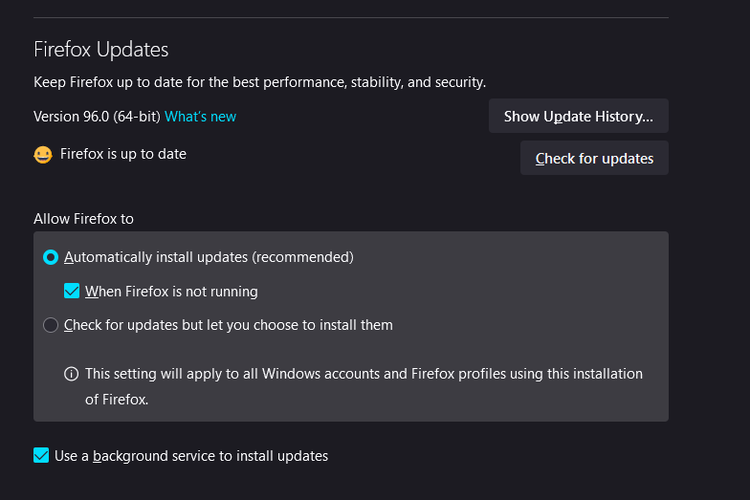 Cara memperbarui versi Mozilla Firefox secara manual melalui menu Settings.
Cara memperbarui versi Mozilla Firefox secara manual melalui menu Settings. - Silakan tekan tombol "Check for updates" untuk mengecek ketersediaan pembaruan versi terbaru browser.
- Apabila browser sudah diperbarui ke versi terbaru, akan muncul parameter yang berbunyi "Firefox is up to date"
Baca juga: Firefox 89 untuk Desktop Hadir dengan Tampilan Baru
Cara mengatasi Firefox tidak bisa browsing
Apabila browser Mozilla Firefox mengalami gangguan seperti tidak bisa browsing, ada salah satu cara untuk mengatasinya. Langkah ini bisa dilakukan setelah Mozilla Firefox di-update ke versi terbaru. Berikut cara mengatasi Firefox tidak bisa browsing:
- Buka Firefox dan ubah preferensi konfigurasi
- Setelah membuka browser Firefox, ketik "about:config" dalam kolom pencarian atau URL.
- Dari sini, Anda akan menemukan tampilan berisi peringatan bahwa dengan mengubah preferensi konfigurasi, akan memengaruhi kinerja maupun keamanan Firefox.
- Centang peringatan pada kotak yang tersedia dan pilih tombol "Terima dan Lanjutkan" (Accept the Risk and Continue)
- Masukkan tautan preferensi konfigurasi preferensi konfigurasi berikut ini "network.http.http3.enabled" (tanpa tanda kutip)
- Tekan menu "Show All" untuk melihat daftar preferensi
- Agar lebih mudah, Anda dapat menyalinnya (copy) dan paste (tempel) pada kolom yang tersedia. Selanjutnya, Anda akan melihat preferensi konfigurasi http3.
- Jika statusnya True, Anda perlu mengubahnya menjadi False, dengan menekan tombol tanda panah dua arah, yang tersedia di pojok kanan.
- Anda juga dapat mengubah statusnya seperti semula dengan menekan tombol redo di samping ikon panah.